Los documentos de Word incluyen texto con formato envuelto en tres niveles de objeto: objetos de ejecución en el nivel más bajo, objetos de párrafo en el nivel intermedio y objetos de documento en el nivel superior. Como resultado, no podemos trabajar con estos documentos utilizando editores de texto estándar. Sin embargo, podemos usar el paquete Python-Docx para administrar estos documentos de Word en Python. Entonces, en este artículo, usaremos el administrador de PIP para instalar el paquete Docx en Python en un sistema operativo Linux.
Instalación del paquete Docx en Linux usando PIP
Requisitos:
Para instalar el paquete Docx en Linux tenemos que seguir los siguientes pasos:
Paso 1: Configuración del entorno Python en nuestro sistema operativo Linux. Así que usaremos el administrador de apt para instalar Python3.
sudo apt-get install python3
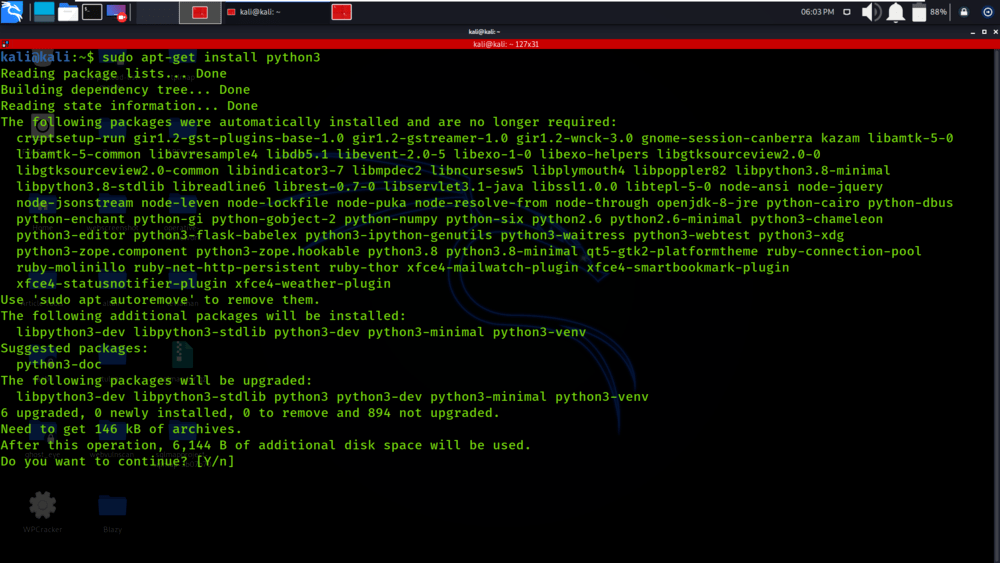
Paso 2: Ahora instalamos el administrador de PIP. El administrador de PIP es un programa de instalación de paquetes de Python que se utiliza para instalar y administrar paquetes de Python. Entonces, para la instalación, use el siguiente comando en la terminal.
sudo apt install python3-pip

Paso 3: Ahora usaremos el administrador de PIP para instalar el paquete Docx. Entonces, para instalar el paquete Docx, use el siguiente comando en la terminal.
sudo pip3 instalar docx

Verificación de la instalación del paquete Docx en Linux usando PIP
Una vez que haya instalado el paquete, el siguiente paso es verificar si el paquete Docx está correctamente instalado o no. Entonces, solo usaremos la terminal para obtener la información sobre el paquete instalado (Docx).
python3 -m muestra pip docx
El siguiente resultado se mostrará en la terminal cuando el paquete Docx se haya instalado correctamente.

Publicación traducida automáticamente
Artículo escrito por abhishekgandal324 y traducido por Barcelona Geeks. The original can be accessed here. Licence: CCBY-SA